Wie Verwenden verschiedener Währungssymbole in bestimmten Zellen in Excel
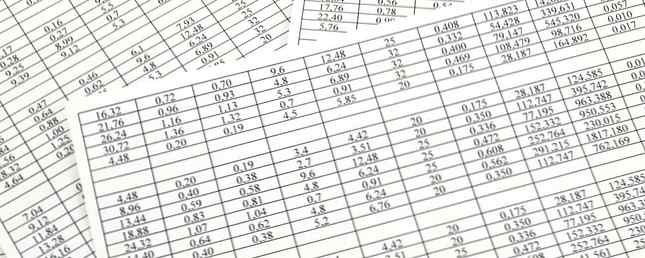
Excel ist ein hervorragendes Tool für das Budget. Erstellen Sie in 4 einfachen Schritten ein persönliches Budget in Excel. Erstellen Sie in 4 einfachen Schritten ein persönliches Budget in Excel. Haben Sie so viel Schulden, dass es Jahrzehnte dauern wird, bis sie sich auszahlen? Es ist an der Zeit, ein Budget zu erstellen und ein paar Excel-Tricks anzuwenden, mit denen Sie Ihre Schulden schneller begleichen können. Lesen Sie mehr, und wenn Sie häufig reisen oder mit verschiedenen Währungen zu tun haben, können Sie mit dem Tabellenkalkulationsprogramm problemlos verschiedene Währungen in einem Arbeitsbuch verwalten. So machen Sie das.
Schritt 1
Stellen Sie nach der Eingabe Ihrer Zahlen sicher, dass Excel diese Zellen als Währungen identifiziert. Wählen Sie Ihre Zellen aus, und wählen Sie unter Nummer auf der Registerkarte Start die Option aus Währung aus dem Dropdown-Menü.

Schritt 2
Alle Ihre Zahlen werden jetzt mit der Standardwährung gekennzeichnet - in meinem Fall Dollar. Wählen Sie die Zellen aus, die die Währung enthalten, die Sie ändern möchten. Klicken Sie mit der rechten Maustaste auf die Zellen und klicken Sie auf Zellen formatieren.

Schritt 3
Auf der Registerkarte "Nummer" wird ein Popup-Fenster geöffnet. Die Währung sollte bereits ausgewählt sein. Wählen Sie Ihre Währung aus Symbol Dropdown-Menü. (Sie können auch die zwei Dezimalstellen des Standards ändern, wenn Sie wirklich wollen.)

Jetzt sollten Sie in derselben Excel-Tabelle verschiedene Währungssymbole sehen können:

Was sind Ihre wichtigsten Tipps und Tricks, die Sie in Excel verwenden? Welche Methoden bevorzugen Sie, um Ihren Workflow in Excel zu optimieren? Lass es uns in den Kommentaren wissen.
Erfahren Sie mehr über: Microsoft Excel.


